Как включить Launch CSM в BIOS на материнской плате ASUS

Launch CSM (Compatibility Support Module) – это функция в BIOS, предназначенная для обеспечения совместимости с устаревшими операционными системами и загрузочными устройствами. Включение этой функции может быть необходимо, если вы хотите установить старую версию ОС или загрузиться с устройств, не поддерживающих UEFI.
На некоторых материнских платах Asus, функция Launch CSM может быть отключена по умолчанию. Если вам требуется включить Launch CSM, чтобы загрузиться с устройств, не поддерживающих UEFI, вы можете сделать это следующим образом.
Шаг 1: Включите компьютер и нажмите клавишу Del, чтобы войти в BIOS. В некоторых случаях нужно нажать клавишу F2 или F10, чтобы войти в BIOS.
Шаг 2: Используйте стрелки на клавиатуре, чтобы выбрать вкладку Boot (Загрузка) в верхней части экрана BIOS.
Что такое Launch CSM на Asus?
CSM предоставляет совместимость с устаревшими компьютерными системами, которые использовали старый режим загрузки BIOS (Basic Input/Output System). Он позволяет установить и загрузить операционные системы, которые не поддерживают новый интерфейс Unified Extensible Firmware Interface (UEFI), используемый на современных компьютерах.
Если Launch CSM отключен, компьютер будет загружаться только в UEFI режиме, что ограничивает возможность установки и запуска старых операционных систем. Включение Launch CSM позволяет загрузиться в старый режим BIOS и использовать старые операционные системы, но может также вызвать некоторые ограничения и снижение производительности для новых операционных систем, поддерживающих только UEFI загрузку.
Включение Launch CSM на Asus: инструкция для начинающих
Вот пошаговая инструкция, как включить Launch CSM на компьютере или ноутбуке Asus:
- Включите систему и нажмите клавишу Del или F2, чтобы войти в BIOS.
- При необходимости выберите свой язык и нажмите Enter.
- Перейдите на вкладку Boot с помощью стрелок на клавиатуре.
- В разделе Boot Configuration найдите опцию Launch CSM и установите ее значение в Enabled.
- Нажмите клавишу F10, чтобы сохранить изменения и выйти из BIOS.
- Подтвердите сохранение изменений, выбрав опцию Yes или OK.
- Перезагрузите компьютер или ноутбук, чтобы включить Launch CSM.
Теперь вы успешно включили функцию Launch CSM на компьютере или ноутбуке Asus. Установив данную опцию в BIOS, вы сможете запускать старые операционные системы и работать со старыми утилитами, которые не поддерживают технологию UEFI.
Обратите внимание, что инструкция может незначительно отличаться в зависимости от модели Asus и версии BIOS. Рекомендуется ознакомиться с руководством пользователя вашего устройства или посетить официальный сайт Asus для получения подробной информации.
Почему включение Launch CSM важно для работы системы
1. Поддержка старых операционных систем: Включение Launch CSM позволяет запускать старые операционные системы, которые не совместимы с UEFI BIOS. Это особенно актуально для пользователей, которые хотят установить старые версии Windows, Linux или другие операционные системы, которые работают только с классической BIOS-технологией.
2. Совместимость с устаревшими устройствами: Некоторые старые устройства, такие как старые принтеры, сканеры, аудиоинтерфейсы и другие оборудования, могут не работать с UEFI BIOS. Включение Launch CSM позволяет использовать такие устройства на компьютере с UEFI BIOS и избежать проблем с их совместимостью.
3. Обновление BIOS: Включение Launch CSM также может быть полезным при обновлении BIOS на материнской плате Asus. Некоторые процедуры обновления BIOS могут быть доступны только через интерфейс режима совместимости Legacy, поэтому включение Launch CSM может быть необходимым для выполнения процесса обновления BIOS.
Включение Launch CSM может быть полезным для пользователей, которые хотят запустить старые операционные системы или использовать устаревшие устройства на компьютере с UEFI BIOS. Однако, если вам не нужно это, рекомендуется оставить Launch CSM отключенным, так как это позволяет использовать все преимущества UEFI BIOS, такие как более быстрая загрузка и дополнительные функции безопасности. Также следует помнить, что включение Launch CSM может отключить поддержку некоторых функций UEFI BIOS, если они работают только в UEFI режиме.
| Преимущества | Недостатки |
|---|---|
|
|
Шаги по включению Launch CSM на Asus
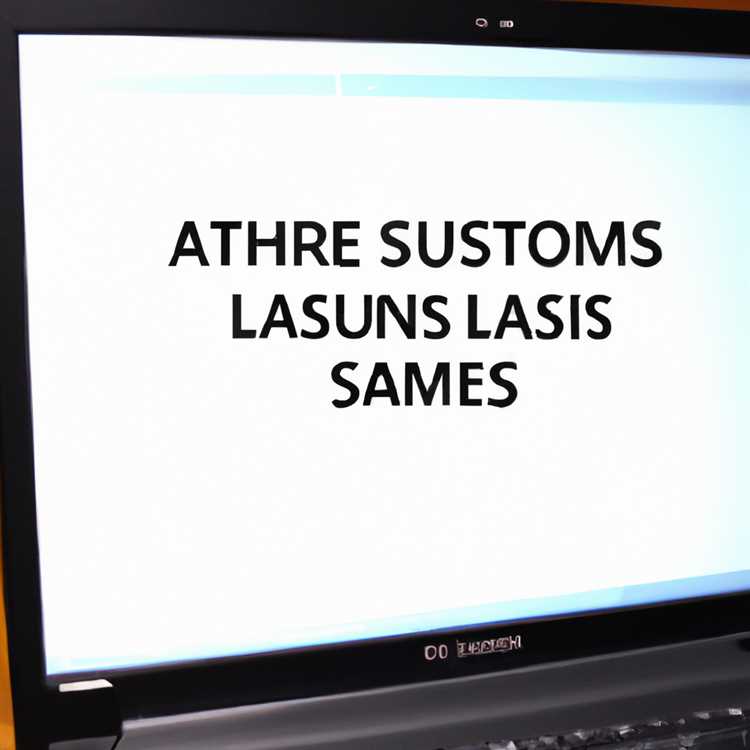
Запустите компьютер и войдите в BIOS, нажав на соответствующую клавишу (например, Delete или F2) во время загрузки.
Перейдите в раздел “Boot” или “Загрузка”.
Найдите опцию “Launch CSM” или “Compatibility Support Module”.
Включите опцию “Launch CSM” или “Compatibility Support Module”, нажав на клавишу Enter или выбрав соответствующий пункт меню.
Сохраните изменения и выйдите из BIOS, нажав на клавишу F10 и подтвердив свое решение.
Компьютер перезагрузится, и Launch CSM будет включен на вашем устройстве Asus.
Какие проблемы решает включение Launch CSM
Включение функции Launch CSM (Compatibility Support Module) на устройствах Asus позволяет решить ряд проблем, связанных с совместимостью и загрузкой операционных систем.
| Проблема | Решение |
| Отсутствие загрузочного устройства | Launch CSM позволяет загружать операционные системы с устройств, не поддерживающих UEFI (Unified Extensible Firmware Interface). |
| Некорректная установка ОС | Launch CSM обеспечивает совместимость с установленными операционными системами, которые требуют режима BIOS (Basic Input/Output System). |
| Проблемы с установкой Windows 7 или более старых версий ОС | Включение Launch CSM позволяет установить Windows 7 или более ранние версии операционных систем без необходимости обновления до UEFI. |
| Проблемы с установкой Linux | Многие дистрибутивы Linux до сих пор используют режим BIOS для загрузки. Launch CSM обеспечивает совместимость и позволяет установить Linux без проблем. |
Включение функции Launch CSM рекомендуется в ситуациях, когда возникают проблемы с запуском операционной системы, несовместимостью с устройствами или когда требуется установить старые версии операционных систем, не поддерживающих UEFI.
Настройка Launch CSM: советы и рекомендации

1. Загрузка BIOS:
Перезагрузите компьютер и нажмите клавишу Del (или другую указанную клавишу) для входа в BIOS.
2. Поиск раздела «Boot»:
Используйте стрелки на клавиатуре для навигации по BIOS-меню и найдите раздел «Boot».
3. Переключение на режим «CSM»:
В разделе «Boot» найдите параметр «Launch CSM» и переключите его значение на «Enabled». В некоторых BIOS-версиях может быть название «Compatibility Support Module».
4. Сохранение настроек и выход:
Сохраните внесенные изменения в настройках BIOS, нажав клавишу F10 или следуя указаниям на экране. Подтвердите сохранение и перезагрузку системы.
5. Проверка настроек:
После перезагрузки проверьте, что параметр Launch CSM успешно включен. Теперь ваша система будет поддерживать запуск как программ, работающих на уровне UEFI, так и программ, работающих на уровне старых BIOS.
Не забудьте, что некорректные настройки BIOS могут привести к непредвиденным проблемам. Если вы не уверены в том, как включить Launch CSM на вашей материнской плате Asus, лучше обратиться за помощью к специалисту или производителю вашего устройства.
Последствия отключения Launch CSM на Asus
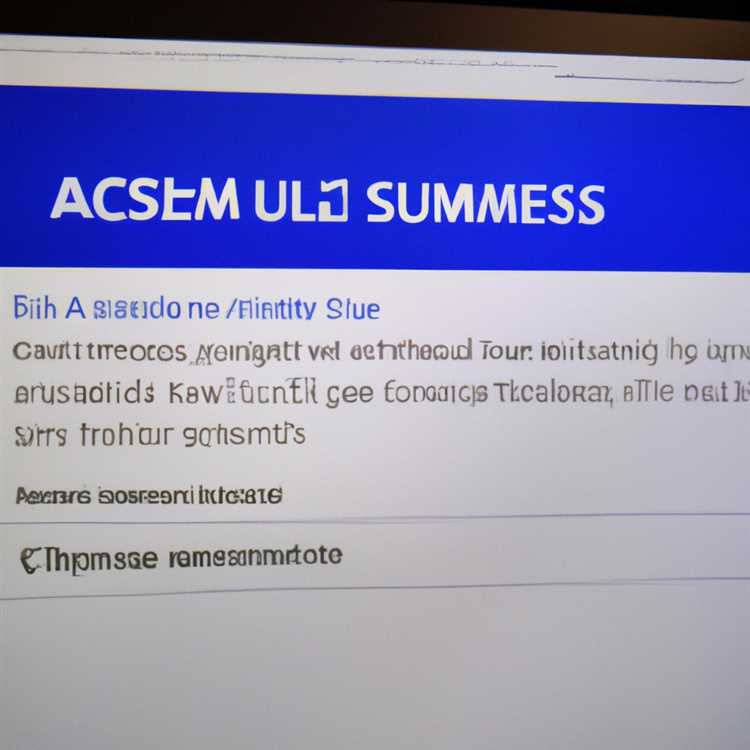
Отключение Launch CSM на Asus может привести к нескольким негативным последствиям:
- Невозможность загрузки старых операционных систем: Если вы отключите Launch CSM, ваш компьютер может перестать загружаться с операционной системой, которая использует устаревший загрузочный режим BIOS. Это может быть проблемой, если у вас есть старая версия Windows или другая операционная система.
- Проблемы с определенными устройствами: Некоторые старые устройства, такие как принтеры, сканеры или старые жесткие диски, могут не работать после отключения Launch CSM. Это связано с тем, что они могут быть несовместимы с новым загрузочным режимом UEFI, который используется без Launch CSM.
- Невозможность запуска старых программ и приложений: Если у вас есть старые программы или приложения, которые требуют устаревшего загрузочного режима BIOS, и вы отключите Launch CSM, они могут перестать работать или работать неправильно.
Важно понимать, что отключение Launch CSM на Asus может быть необходимо только в определенных случаях, например, при установке операционных систем, которые полностью поддерживают режим UEFI. Если у вас есть старые операционные системы или устройства, лучше оставить опцию Launch CSM включенной для обеспечения совместимости и правильной работы вашей системы.